Użytkownicy systemów Windows 7 i 8.1, którzy dzisiaj uruchomili swój system, mogli zauważyć powiadomienie o nowej aktualizacji w obszarze zasobnika systemowego systemu operacyjnego, który pozwala im zarezerwować aktualizację do nadchodzącego systemu operacyjnego Microsoft Windows 10.
Microsoft Windows 10 będzie oferowany jako bezpłatne uaktualnienie do systemów z oryginalną wersją systemu Windows 7 lub Windows 8.1, a powiadomienie o aktualizacji jest częścią wysiłków firmy Microsoft, aby powiadomić użytkowników o ofercie i uzyskać jak najwięcej użytkowników, aby uaktualnić do systemu Windows 10 .
W poprzednich miesiącach firma wypuściła kilka aktualizacji dla Windows 7 i Windows 8, które przygotowują systemy z tymi systemami operacyjnymi dla Windows 10.
Zebraliśmy listę aktualizacji dla systemu Windows 7 i 8, które możesz sprawdzić w celu uzyskania dodatkowych informacji.
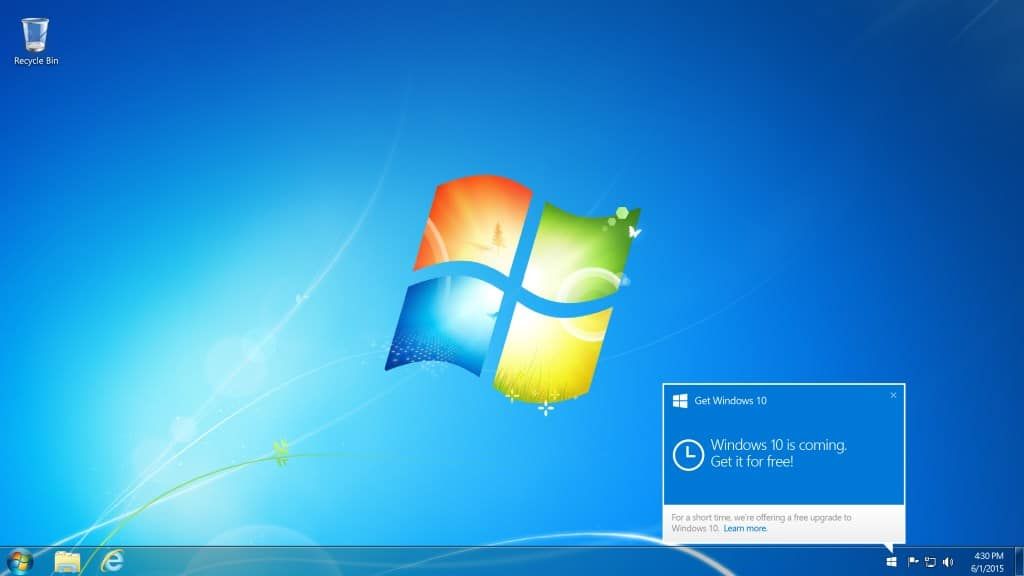
Powiadomienie o aktualizacji wyświetlane dzisiaj w systemach z poprzednimi wersjami systemu Windows 10 pozwala użytkownikom zarejestrować się w celu aktualizacji.
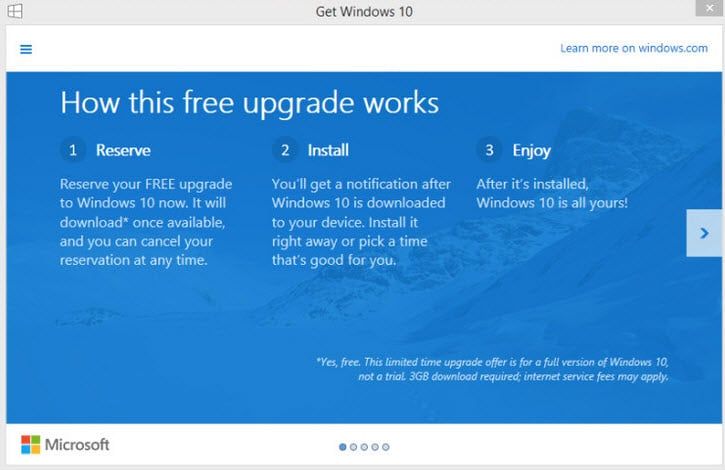
Sam proces aktualizacji składa się z dwóch etapów, z których tylko pierwszy jest obecnie dostępny.
- Zarezerwuj — Zarezerwuj teraz BEZPŁATNĄ aktualizację do systemu Windows 10. Zostanie pobrany, gdy będzie dostępny, i możesz anulować rezerwację w dowolnym momencie.
- Zainstaluj — otrzymasz powiadomienie po pobraniu systemu Windows 10 na urządzenie. Zainstaluj go od razu lub wybierz odpowiedni dla siebie czas.
Uwaga: jeśli zarezerwujesz aktualizację, system Windows 10 zostanie automatycznie pobrany do systemu, gdy będzie dostępny. System operacyjny ma rozmiar kilku gigabajtów i pobranie go może trochę potrwać.
Jedyną opcją dostępną po zakończeniu pobierania jest decyzja, kiedy go zainstalować. Możesz zainstalować go zaraz po zakończeniu pobierania lub w późniejszym czasie.
Jeśli zamiast tego chcesz pobrać obraz ISO, nie jest to odpowiednia opcja dla Ciebie.
W tym momencie rezerwowanie nie ma sensu. Po pierwsze, system Windows 10 nie jest dostępny, a gdy stanie się dostępny, bezpośrednie opcje pobierania w celu utworzenia dysków instalacyjnych lub przeniesienia instalatora na dyski flash USB, które zapewniają lepsze opcje, jeśli chodzi o instalację systemu operacyjnego.
Nawet jeśli jesteś zainteresowany aktualizacją do systemu Windows 10, możesz poczekać kilka dni, tygodni lub nawet miesięcy, aby uniknąć problemów z uruchomieniem.
Ponieważ masz 12 miesięcy na uaktualnienie do systemu Windows 10 za darmo, nie ma potrzeby spieszyć się z uaktualnieniem, chyba że nie możesz się doczekać korzystania z systemu operacyjnego Windows 10.
Blokowanie aktualizacji
Jeśli nie chcesz aktualizować do systemu Windows 10 lub w tej chwili jesteś niezdecydowany, możesz zablokować aktualizacje i aktualizacje systemu Windows odpowiedzialne za wyświetlanie powiadomienia o aktualizacji w systemie.
Pierwszą rzeczą, którą musisz zrobić, to usunąć aktualizacje zasilające te powiadomienia. Odbywa się to w następujący sposób:
- Naciśnij klawisz Windows na klawiaturze, wpisz programy i funkcje i naciśnij Enter. Spowoduje to otwarcie listy oprogramowania zainstalowanego w systemie.
- Przejdź do „wyświetl zainstalowane aktualizacje” po lewej stronie okna.
- Jeśli używasz systemu Windows 7, zlokalizuj następujące aktualizacje: 3035583, 2952664, 3021917
- Jeśli używasz systemu Windows 8, zlokalizuj następujące aktualizacje: 3035583, 2976978
- Kliknij prawym przyciskiem myszy jedną aktualizację po drugiej i wybierz odinstaluj z menu kontekstowego.
- Wybierz Uruchom ponownie później, gdy pojawi się monit, i najpierw usuń wszystkie aktualizacje z systemu.
- Po zakończeniu uruchom ponownie komputer, aby zakończyć proces.
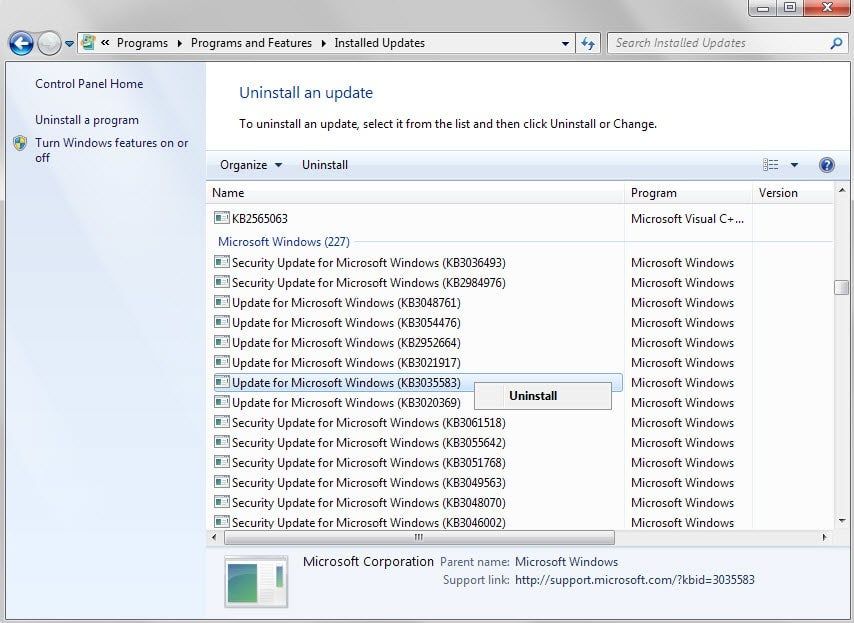
Po zakończeniu ważne jest, aby zablokować wyszukiwanie i ponowne instalowanie tych aktualizacji przez Windows Update. Jeśli tego nie zrobisz i masz włączone automatyczne aktualizacje, mogą one zostać ponownie zainstalowane w systemie.
Aby zablokować te aktualizacje, wykonaj następujące czynności:
- Naciśnij klawisz Windows, wpisz Windows Update i naciśnij Enter.
- To powinno otworzyć okno dialogowe Windows Update.
- Wybierz „sprawdź dostępność aktualizacji”, aby znaleźć nowe aktualizacje do zainstalowania w systemie. System Windows powinien ponownie znaleźć wymienione wyżej aktualizacje.
- Kliknij link „ważna aktualizacja jest dostępna”.
- Kliknij prawym przyciskiem myszy każdą z wymienionych wyżej aktualizacji, które są wymienione na stronie i wybierz ukryj aktualizację z menu kontekstowego.
- To blokuje instalację aktualizacji w systemie.
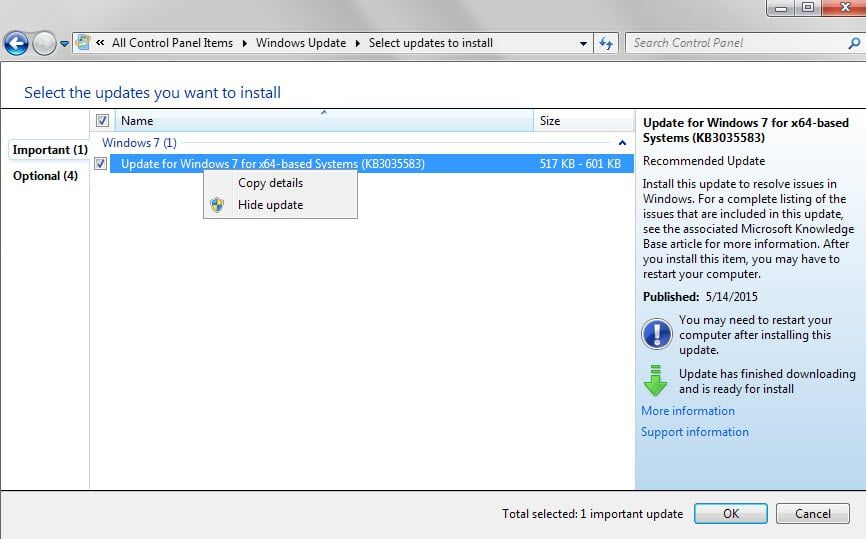
Po zakończeniu powiadomienia o aktualizacji systemu Windows 10 nie powinny się już pojawiać w systemie.
Podsumowanie
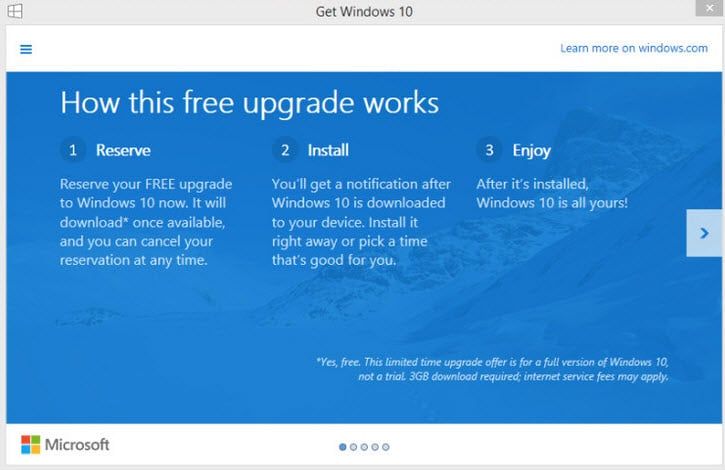
Nazwa artykułu
Jak blokować powiadomienia o uaktualnieniu systemu Windows 10 we wcześniejszych wersjach systemu Windows
Opis
Dowiedz się, jak zablokować powiadomienie o aktualizacji systemu Windows 10 w systemie Windows 7 lub Windows 8.




